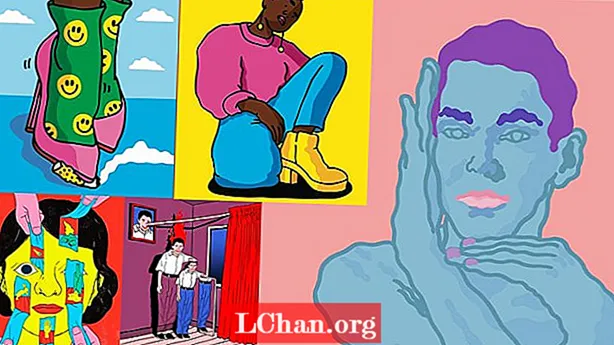เนื้อหา

มีบางอย่างที่พิเศษมากเกี่ยวกับการส่งมอบโมเดลที่มีอยู่ในคอมพิวเตอร์ของคุณในครั้งเดียว คุณสามารถดูโมเดลดิจิทัลได้จากทุกมุม แต่ไม่มีสิ่งใดที่จะถือมันไว้ในมือได้
ดังนั้นจึงควรพิจารณาว่า บริษัท การพิมพ์ส่วนใหญ่ชอบรับไฟล์อย่างไร โดยปกติคุณไม่สามารถแกะสลักส่งไฟล์ ZBrush และคาดหวังว่าไฟล์จะกลับมาเป็นโมเดล 3 มิติหรือแม้แต่พิมพ์ได้
บริษัท การพิมพ์ 3 มิติบางแห่งจะแก้ไขปัญหาให้กับคุณ แต่จะต้องเสียค่าธรรมเนียมอย่างหลีกเลี่ยงไม่ได้และนอกจากนี้ยังควรทำความเข้าใจกระบวนการอย่างถ่องแท้และสร้างงานแกะสลักพร้อมพิมพ์ทุกที่ที่ทำได้ หากเชื่อว่า บริษัท เทคโนโลยีเราทุกคนจะมีเครื่องพิมพ์ 3 มิติในบ้านของเราเร็ว ๆ นี้และจะใช้ประโยชน์อะไรได้บ้างหากเราไม่รู้วิธีใช้
01. ฐานตาข่าย

ขั้นแรกคุณจะต้องตรวจสอบให้แน่ใจว่าแบบจำลองของคุณมีหลายแบบซึ่งหมายความว่าควร "กันน้ำ" โดยไม่มีรู รูปหลายเหลี่ยมไม่มีความลึกดังนั้นความหนาของวัตถุจึงถูกกำหนดโดยปริมาตรภายในชุดรูปหลายเหลี่ยมปิด หากมีช่องว่างโมเดลของคุณจะไม่พิมพ์เนื่องจากเครื่องพิมพ์จะไม่อ่านเป็นวัตถุทึบ
นี่เป็นปัญหาที่มักเกี่ยวข้องกับตาข่ายที่นำเข้าจากแอปพลิเคชันอื่น ๆ ดังนั้นก่อนที่คุณจะส่งออกหรือใช้ GoZ ให้ใช้เครื่องมือเชื่อมต่อของซอฟต์แวร์ของคุณเช่นปิดรูรูปหลายเหลี่ยมเพื่อให้แน่ใจว่าไม่มีช่องว่าง
02. ZRemesher

เมื่อคุณเสร็จสิ้นการแกะสลักใน ZBrush และมั่นใจว่าตาข่ายกันน้ำได้แล้วคุณก็เตรียมพิมพ์ได้เลย มีสองวิธีในการทำเช่นนี้ หากคุณกำลังพิมพ์ในขนาดเล็กหรือเป็นการทดสอบรูปแบบแทนที่จะเป็นรายละเอียดคุณสามารถใช้ ZRemesher เพื่อลดจำนวนรูปหลายเหลี่ยมลงอย่างมาก
คุณอาจต้องการทำสิ่งนี้ต่อไปเพื่อจุดประสงค์ในการทำซ้ำ (ตามด้วยการแสดงรายละเอียดของคุณกลับไปที่ตาข่าย) วิธีนี้รวดเร็วง่ายและสร้างขนาดไฟล์ที่เล็กที่สุด แต่ไม่เหมาะกับโมเดลที่มีรายละเอียดมากที่สุด อย่างไรก็ตามเหมาะอย่างยิ่งหากคุณต้องการพิมพ์ด่วนจากไฟล์ที่สามารถส่งทางอีเมลได้
03. Decimation Master

วิธีที่สอง - และวิธีที่ฉันอยากแนะนำ - คือการใช้ Decimation Master นี่คือปลั๊กอินที่ใช้กันทั่วไปซึ่งทำงานได้ดีมาก Decimation Master สามารถพบได้ในเมนู ZPlugins ของคุณ ใช้ตาข่ายความละเอียดสูงของคุณจากนั้นใช้เวทมนตร์เพื่อสร้างจำนวนรูปหลายเหลี่ยมที่ลดลงอย่างมากในขณะที่รักษาระดับของรายละเอียดที่แทบจะแยกไม่ออกจากต้นฉบับ
มีชุดแถบเลื่อนที่คุณใช้เพื่อบอกว่าคุณต้องการเก็บรูปหลายเหลี่ยมไว้เป็นเปอร์เซ็นต์เท่าใดและใช้อัลกอริทึมเพื่อหาตำแหน่งที่จะลบความหนาแน่น แต่ยังคงรักษารายละเอียดไว้ นี่เป็นปลั๊กอินที่ทรงพลังและมีประโยชน์ในหลาย ๆ สถานการณ์ไม่ใช่แค่สำหรับสร้างโมเดลที่พิมพ์ได้เท่านั้น
หมายเหตุสุดท้าย: เครื่องพิมพ์ส่วนใหญ่ชอบใช้ไฟล์. stl แต่คุณสามารถส่งออกในรูปแบบนี้ได้โดยใช้กล่องโต้ตอบการส่งออกสำหรับพิมพ์ของ ZBrush ซึ่งมีตัวเลือกสำหรับการปรับขนาดหากคุณต้องการ
บทความนี้เคยปรากฏใน 3D World ฉบับที่ 179